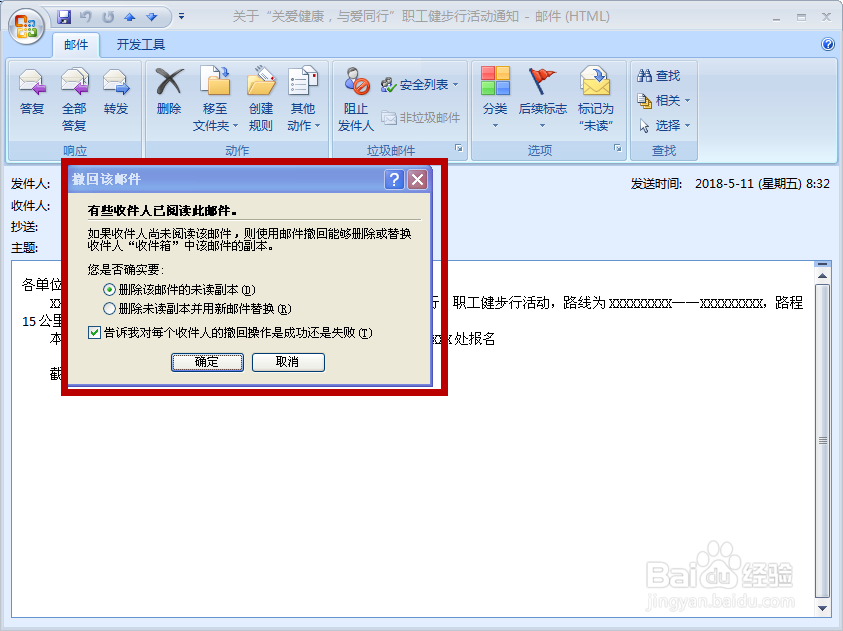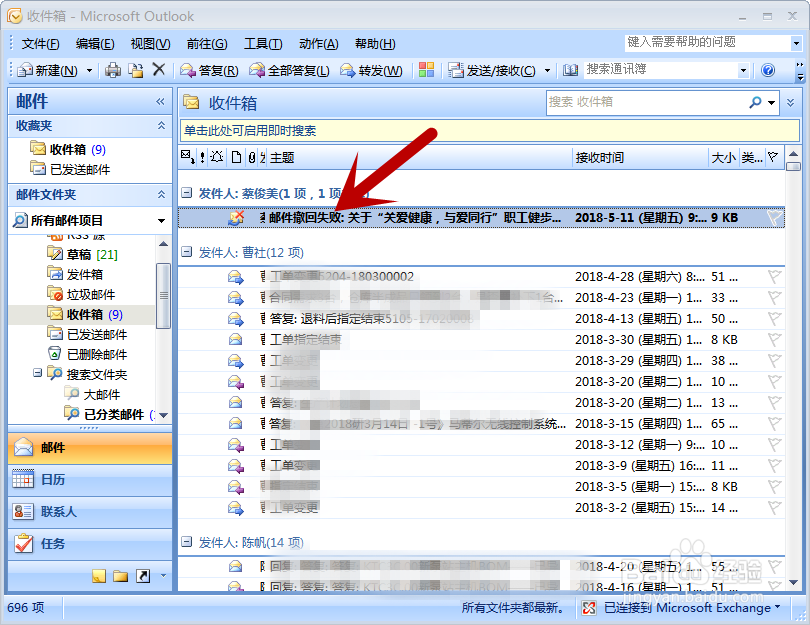1、打开OUTLOOK邮件,在”已发送邮件“中找到已经发送的邮件。
2、双击打开该邮件,打开”邮件“菜单栏,点击”其他动作“右下角的下拉按钮。
3、在弹出的选项中选择”撤回该邮件“。
4、系统弹出”撤回该邮件“的对话框,有两种选择,根据自己的情况选择。在这里,选择第1项。
5、如果收件人的邮箱处于打开状态,邮件还没嘀芟苒疾有读,系统便会直接撤回该邮件。发送人的收件箱中便会出现“撤回成功”的邮件通知。
6、如果所发邮件已经被读,系统则会返回“撤回失败”的信息。所以发邮件需格外谨慎,重要邮件反复确认后再发送。